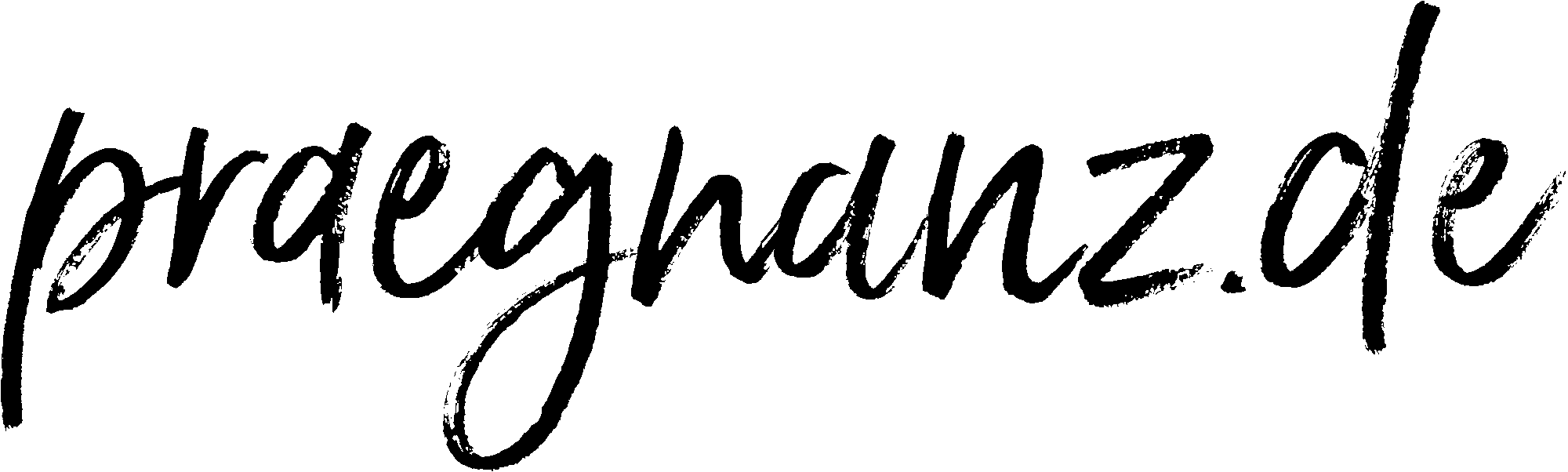Obligatorischer Liontext
14. August 2011
Dass nicht alle Leute mit der neuen MacOS-X-Version auf Anhieb klarkommen würden, liegt in der Natur der Sache. Änderungen im Bedienkonzept sind nie gerne gesehen – vor allem beim Betriebssytem. Der junge Herr in diesem impulsiv vorgetragenen Video ist ein Musterbeispiel:
(via dem Olma)
Nun ist das alles recht witzig anzusehen. Doch es lohnt sich ebenfalls, einen differenzierten Blick auf die Dinge zu werfen.
Zunächst einmal: Lion bringt seit längerer Zeit überhaupt wieder UI-Änderungen für MacOS X. Snow Leopard (2009) war ja eine reines Low-Level-Update und für den Endanwender eher uninteressant. Die letzten wirklich sichtbaren Änderungen für den unbedarften Anwender kamen mit Leopard (Spaces, 2007), Tiger (Spotlight, 2005) und Panther (Exposé, 2003). Irgendwie klar, dass jemand, der noch nicht so lange dabei ist, keine große Tradition darin sehen wird, aber Apple war immer schon fleißig dabei, den Nutzer sanft (oder weniger sanft) dazu zu bringen, neue UI-Features auszuprobieren. Nicht alles musste man nutzen, aber manches war sinnvoll, wenn man ihm eine Chance gab. Spotlight und (Single-App-)Exposé haben meine Art, mit dem Rechner umzugehen, schon sehr positiv beeinflusst.
Im Folgenden möchte ich nach ein paar Tagen Praxis meine Meinung zu den wichtigsten Paradigmen von OS X Lion kundtun:
Launchpad
Hier gehe ich völlig d’Accord mit unserem Freund aus dem Video: Launchpad ist mit Abstand die sinnloseste aller neuen Funktionen, zumindest für Power-Anwender. Es gibt eine ganze Reihe von Möglichkeiten, seine Programme zu starten – Launchpad ist sicherlich die umständlichste. Vielleicht interessant, damit Mutti auch mal in Gänze alle Programme sieht, die sie installiert hat. Der Profi startet Programme aber natürlich über Spotlight oder eine dedizierte Anwendung wie Launchbar. Programme, auf die man manuell Dokumente draggen möchte, residieren zusätzlich im Dock.
Ich habe daher Launchpad weitestgehend unzugänglich gemacht und sehe es nur noch ganz kurz, wenn ich eine App aus dem AppStore erwerbe.
Mission Control
Diese nette Idee vereinigt im gewissen Sinne Exposé, Spaces, Fullscreen-Modus und Dashboard und macht etwas sehr Großes und Umständliches daraus. Wieder frage ich mich, welches Problem hier genau gelöst werden soll! Das Doppel-Konzept »Fullscreen und Spaces« leuchtet mir zwar theoretisch ein, aber es ist ein weiterer Zwischenschritt, der mich beim Wechseln zwischen den Programmen belästigt. Ich nutze wie ein Wahsinniger cmd+TAB, und komme damit unglaublich gut klar – weil es einfach und schnell funktioniert! Meines Erachtens braucht es keinen anderen App-Switcher.
Zum Glück kann man aber fast alle Dinge von Mission Control ignorieren bzw. aus dem Funktionsbündel herauslösen. Im Grunde habe ich bisher nur drei Dinge wirklich benötigt:
- Dashboard lässt sich per Einstellung so trimmen, dass es kein eigener Space mehr ist, sondern sich – wie gewohnt – über den aktuellen Desktop legt. So verliert man den Kontext nicht. Liegt auf F4. Auf dem MacBook Air ist das Symbol auf F4 zwar inzwischen nicht mehr »Dashboard« sondern »Launchpad«, aber so unterschiedlich sehen die Icons nicht aus :-)
- Exposé für das gerade aktive Programm habe ich mir auf F5 gelegt
- Desktop freiräumen ist auf F6, weil die wunderbare »Vier-Finger-nach-oben«-Wischgeste leider einer schlimmen Spreizgeste gewichen ist.
Klar, es mag Anwender wie @freshmango geben, die ihren Workflow extrem auf das »alte« Spaces-Konzept abgestimmt haben. Die kotzen jetzt. Aber ich kenne außer @freshmango auch niemanden, der Spaces so intensiv genutzt hätte, dass es jetzt für ihn eine unmöglich zu lösende Aufgabe wäre, sich umzustellen. Mission Control ist sicher für einen Großteil der Anwender eine bessere Lösung als das alte Exposé/Spaces-Konzept. Ich aber halte mich da komplett raus und nutze weiterhin cmd+TAB, F5 und F6. Reicht!
Natürliches Scrolling
Eigentlich kein großes Ding, aber für viele Lion-Gegner der wichtigste Aufhänger. Ich habe mich spaßeshalber drauf eingelassen, obwohl ich gar nicht die Zielgruppe bin. Das Feature ist eigentlich für Touchpad-Nutzer gedacht, und da – das muss jeder zugeben – erscheint es auch logisch. Ich sitze hingegen 90 % meiner Rechnerzeit an einer konventionellen Maus mit Scrollrad. Alle Versuche hinsichtlich Touchpad, Grafiktablett oder Magic Mouse sind in der Vergangenheit fehlgeschlagen. I’m holding it wrong! Prinzipiell hätte ich das natürliche Scrolling also gar nicht voreingestellt lassen müssen. Dennoch habe ich mich recht flott dran gewöhnt. Ich lass es jetzt erstmal so. Grundsätzlich sollte man ja sowieso versuchen, möglichst wenig mit der Maus zu machen und die Tastatur zu bevorzugen, wo immer es geht.
File Vault 2
Sowohl auf meinem iMac, als auch auf dem MacBook Air habe ich natürlich meine Festplatte verschlüsseln lassen. Das funktionierte pfeilschnell im Hintergrund, ich habe davon bisher nichts mitbekommen. Es ist ein unsichtbares Feature, welches mir ein gutes Gefühl gibt, ohne etwas extra zu zahlen.
Sonst so
Abgesehen davon war der Übergang von Snow Leopard auf Lion bemerkenswert problemfrei. Ich konnte nach dem Update sofort ganz normal weiterarbeiten. Die Endzeitstimmung vieler Anwender ist also krass übertrieben: Kein einziges Programm hat Probleme verursacht – nicht mal meine CS3-Suite, auch wenn jetzt umso stärker auffällt, wie unpassend die nachgebauten Aqua-Buttons in der Paletten-UI von Photoshop und Illustrator wirkt.
Der neue Look von iCal und Addressbuch ist durchaus nicht mein Ding, aber ich nutze diese Hilfsprogramme nur relativ selten, und es stört mich nicht wirklich. Ist halt der übliche Ami-Kitsch, den wir ja schon von den iDVD- und Pages-Templates her kennen. Man muss das ignorieren lernen.
Außerordentlich gut gefallen mir die neuen Buttons und die dezenten Scrollbalken! Da diese ja auch auf Website-Layouts auftauchen (solange der Webdesigner sie nicht individuell anpasst), sieht sogar das Internet teilweise besser aus!
Überhaupt: Für mich sind es eher die unscheinbaren Kleinigkeiten, die Lion attraktiv machen, als die heftiger beworbenen Features, auf die ich gut und gerne verzichten könnte. Mal sehen, wie sich Autosave und Versions so machen werden, wenn sie von den Programmen aktiviert werden, die ich so täglich verwende.
Und zum Abschluss noch ein Appell an alle MacOS-X-Anwender: Benutzt um Himmels willen eure Tastatur zum Starten von Programmen! Ob nun Spotlight, Launchbar, Alfred oder Quicksilver – Man kann ein Betriebssystem ohne tastaturbasierten Launcher nicht effizient bedienen!